Che cosa è nsurlstoraged e Perché è in esecuzione sul mio Mac?

Stai sfogliando le applicazioni in esecuzione utilizzando Activity Monitor quando noti qualcosa che non riconosci: nsurlstoraged. Di cosa si tratta, ci si potrebbe chiedere, e perché utilizza risorse di rete e CPU? Per prima cosa, non fatevi prendere dal panico: questo fa parte di macOS.
CORRELATO: Che cos'è questo processo e perché è in esecuzione sul mio Mac?
Questo articolo fa parte delle nostre serie in corso che illustrano vari processi trovati in Activity Monitor, come kernel_task, hidd, mdsworker, installd, WindowServer, blued, launchd, backup, opendirectoryd, powerd, coreauthd, configd, mdnsresponder, UserEventAgent e molti altri. Non sai quali sono questi servizi? Meglio iniziare a leggere!
Questa particolare risorsa, nsurlstoraged, è un demone, che significa in esecuzione sullo sfondo del tuo sistema. Per essere più specifico, nsurlstoraged è il demone responsabile della gestione dello storage locale per le applicazioni web. Per citare la pagina man, che puoi trovare digitandoman nsurlstorageddal Terminale:
nsurlstoraged è un daemon per utente che gestisce gli archivi HTTP dell'utente.
Sul moderno internet, siti Web puoi memorizzare alcuni file localmente sul tuo computer: fa parte di HTML5. Su macOS, nsurlstoraged è il demone che rende possibile l'archiviazione locale. Safari è l'applicazione principale che attualmente utilizza questa funzionalità, ma anche una serie di altri programmi Apple la utilizzano: Mail, Calendar e iCloud, ad esempio.
Se nsurlstoraged utilizza molta CPU, potresti avere un errore cache. Ma per fortuna, c'è una soluzione rapida. Per prima cosa, forza uscire da Safari; se l'utilizzo della CPU nsurlstoraged diminuisce, sai che Safari è il problema; in caso contrario, forzare l'uscita dalle altre applicazioni fino a quando non viene visualizzato l'utilizzo della CPU.
Successivamente, vai a ~ / Libreria / Cache / - come accedere alla cartella ~ / Library nascosta, se non lo sai - e trova la cache per qualunque programma stia causando il problema. Per Safari, questo è com.apple.safari:
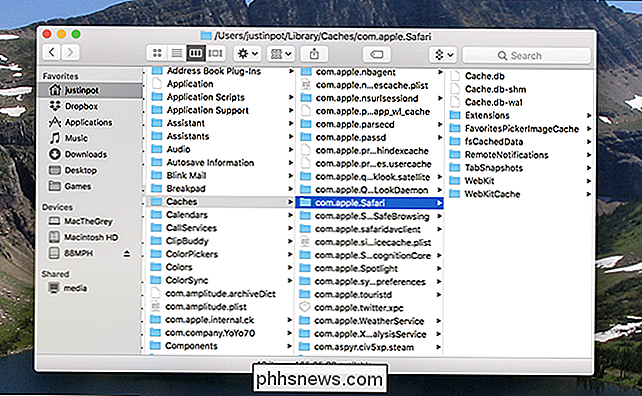
Trascina la cartella appropriata nel cestino, quindi riavvia il programma che causa il problema. Tutto dovrebbe andare bene ora.
Credito fotografico: guteksk / Shutterstock.com

Come installare Chrome OS da un'unità USB ed eseguirlo su qualsiasi PC
Google supporta ufficialmente solo l'esecuzione di Chrome OS su Chromebook, ma non lasciare che questo ti fermi. Puoi inserire la versione open source di Chrome OS su un'unità USB e avviarla su qualsiasi computer senza installarla, proprio come se avessi eseguito una distribuzione Linux da un'unità USB.

Come smettere di vedere i "migliori tweet" di Twitter nella parte superiore del tuo diario
Non molte persone sono grandi fan dell'algoritmo di Facebook, ma sostengono che spinge il coinvolgimento degli utenti. Non sorprende quindi che Twitter abbia implementato una funzionalità simile denominata Best Tweets. CORRELATO: Come funziona l'algoritmo di ordinamento di Facebook Algoritmo di ordinamento Ora, invece di visualizzare solo un feed cronologico, quando accedi a Twitter Vedremo i tweet che pensa che tu sia più interessato ai più recenti tweet.



